Gérer les versions
Faites évoluer votre stream en créant autant de versions que nécessaire. Gérez la durée de vie de chaque version et publiez celles que vous souhaitez rendre disponibles pour vos clients.
Ajouter une version
Sur la page d'édition d'un stream, cliquez sur le champ en face du label version.
Dans la nouvelle fenêtre, entrez un numéro de version en haut à gauche (et éventuellement une description) puis validez avec le bouton + ou appuyez sur Entrer.
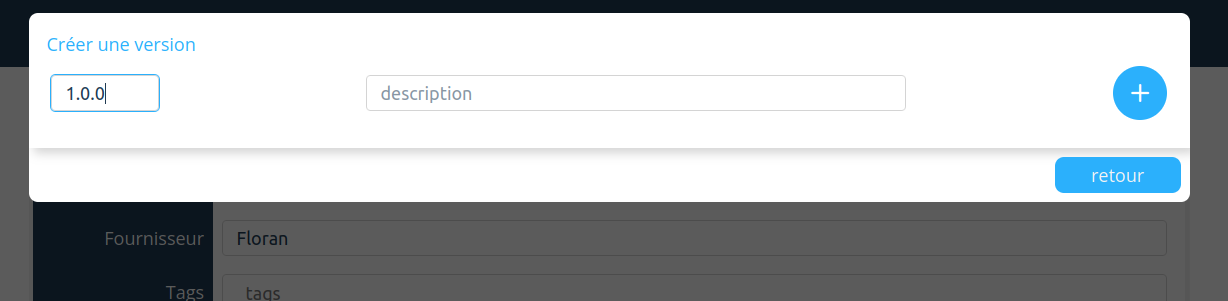
Changer de version active
Le Streams Store sélectionne par défaut la version la plus haute, qu'elle soit publiée ou non.
Pour changer de version, sélectionnez la version voulue dans la liste.
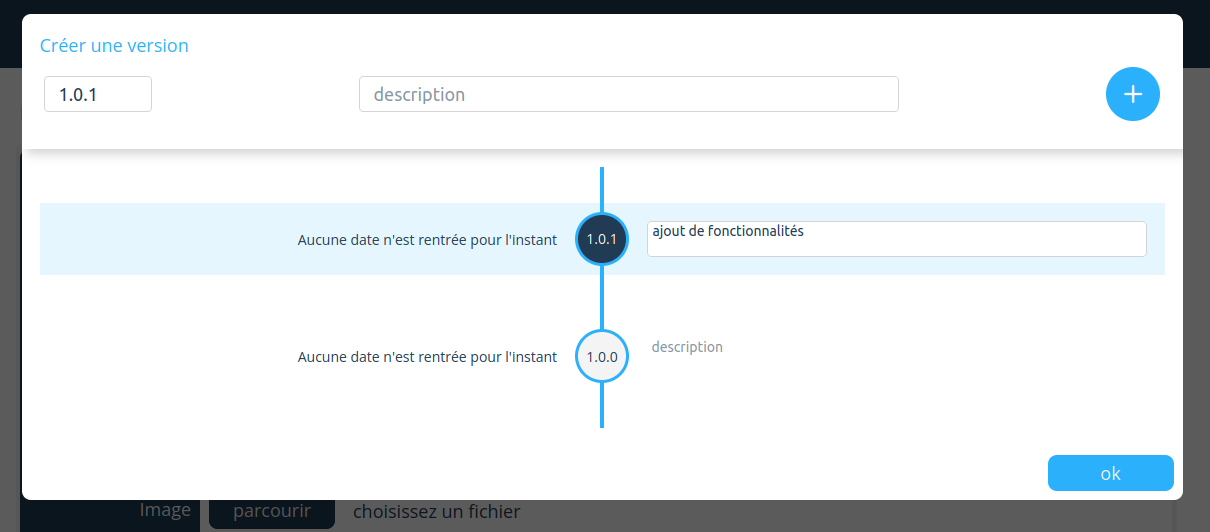
Gérer la durée de vie d'une version
Tenez vos clients informés en saisissant les dates de pré-production, de production, de fin de support et de fin de vie d'une version. Vous pouvez préciser le rôle de chaque période dans la documentation de votre stream.
pré-production: en règle générale, lorsque le stream est disponible en pré-production cela signifie que vos clients "early adopters" peuvent tester une nouvelle version avant son support officiel.
production: le stream est exécuté avec un niveau de service de production et vous assurez son support auprès des clients abonnés
fin de support: le stream est toujours exécuté mais n'est plus supporté à moins que vous autorisiez, sous conditions, du support étendu pendant cette période. Le niveau de qualité de service peut être réduit. En règle générale, vous pouvez inciter vos clients à migrer vers une nouvelle version pendant cette période.
fin de vie: la version est décommissionnée et le stream n'est plus exécuté.
Publier une version
Afin de rendre une version disponible, il est nécessaire de la publier. Une fois publiée, vos clients peuvent s'y abonner pour accéder aux apis et services fournis par votre stream.
Attention: le catalogue du Streams Store affiche par défaut le statut de la version publiée la plus haute ou la version en développement la plus haute si aucune n'est publiée.
Supprimer une version
Sélectionnez le bouton × qui apparaît, au survol, dans la liste des versions.
Une version ne peut pas être supprimée si des abonnements sont en cours ou si elle est publiée.